Kaip pridėti aprašymus į "Safari" žymes

Jei jau kurį laiką naršo internetą, tikriausiai sukaupėte įspūdingą žymių skaičių. Problema yra tai, kad jūs galbūt pamiršote, kodėl juos išsaugojote pirmiausia.
Jei naudojate "Safari" sistemoje "macOS Sierra", dabar ji turi patogią funkciją, kuri leidžia jums pridėti aprašymus į jūsų žymes - nuo to priklauso mėnesiai ar metai. jūs nesuprantate, ar juos laikyti ar išvalyti, ar kodėl juos įdėdavote pirmiausia.
Pirmiausia pastebėsite šią funkciją, kai išsaugosite naują žymą, spustelėdami meniu "Žymės" ir pasirinkę "Pridėti žymę" arba naudodami spartųjį klavišą "Command + D".
Kai tai padarysite, matysite tris laukus. Viršutinis laukas yra skirtas toje vietoje, kur norite išsaugoti naują žymę, antrasis laukas yra redaguoti žymės pavadinimą, o paskutinis yra aprašo laukas.
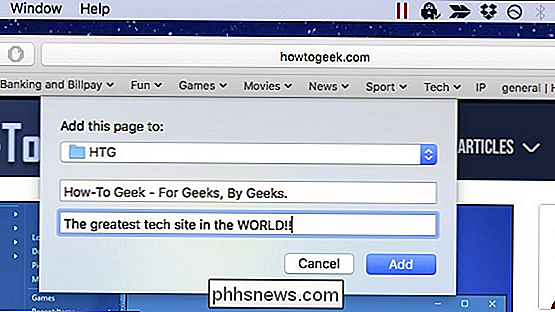
Puikiai tinka bet kurioms naujoms įtrauktoms žymėms, bet kaip apie esamas ones?
Jei norite redaguoti esamas žymes, kad galėtumėte pridėti ar keisti jų aprašymus, turite naudoti šoninę juostą žymes, spustelėję mygtuką Rodyti šoninę juostą "Safari" įrankių juostoje arba naudodami sparčiuosius klavišus Command + Control + 1.
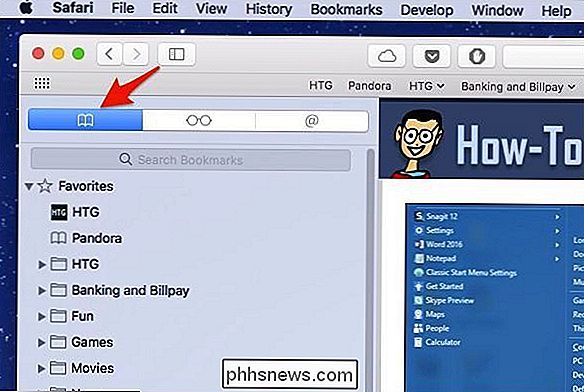
Kai šoninė juosta atskleista, jūs norite dukart spustelėti turinį, o ne faktinę žymę. Jei dukart spustelėsite žymę, ji bus paprasčiausiai atidaryta "Safari".
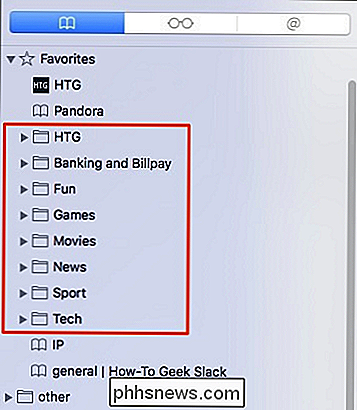
Kai aplankas bus atidarytas, jame esančios žymės bus rodomos šoninėje juostoje, ir jie bus automatiškai įrašyti su aprašymais, kuriuose yra tekstas iš tinklalapio. Šie aprašymai gali būti naudingi jums ar jums gali būti pageidaujama naudoti savo individualius aprašymus.
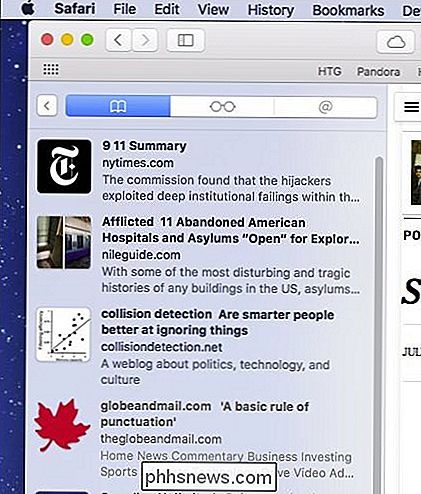
Pvz., Tarkime, kad pažymėjote atskirų straipsnių krūvą, kad atliktumėte tyrimą. Galbūt norėsite stebėti, kodėl jūs pažymėjote šį puslapį iš esmės, paliekant pastabas sau.
Norėdami redaguoti žymos aprašymą, dešiniuoju pelės mygtuku spustelėkite arba Valdykite + spustelėkite žymę šoninėje juostoje, tada spustelėkite "Redaguoti aprašymą" "Iš gauto kontekstinio meniu.
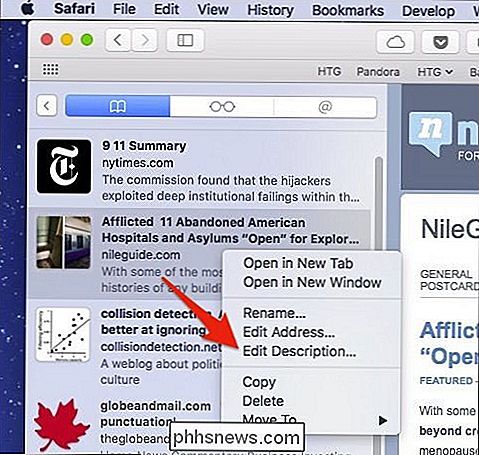
Dabar žymeklio aprašymas bus paryškintas. Įveskite savo pasirinktinį tekstą ir paspauskite "Grįžti", kad išsaugotumėte.
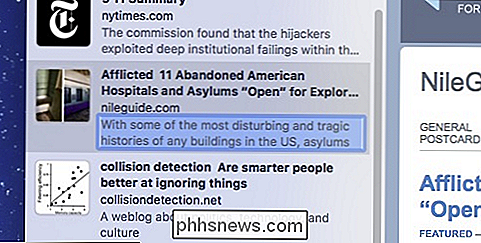
Jei bandysite tai padaryti naudodami "Safari" žymių redaktorių, parinktis Redaguoti apibūdinimą nebus galima. Tai truputį kelia painiavą, nes ekranas "Redaguoti žymes" atrodo akivaizdus būdas atlikti šį veiksmą, bet bent jau šioje "Safari" versijoje šoninė juosta yra vienintelis būdas redaguoti žymių aprašymus.

Kaip perkrauti Windows 8.1 savo "Surface Pro" planšetiniame kompiuteryje
Jei atnaujinote "Surface Pro" planšetinį kompiuterį į "Windows 10" peržiūrą ir viskas sugedo arba jums reikia visiškai iš naujo įdiegti šį dalyką, šiandien mes "bandysiu parodyti, kaip pakartotinai įkelti" Windows "naudodami USB atkūrimą. Tai turėtų veikti bet kokiam" Paviršiaus "planšetiniam kompiuteriui, nors mes naudojame" Surface Pro 3 ".

Kaip įgalinti Num Lock automatiškai, kai kompiuterio batai
"Windows 10" leidžia greitai prisijungti naudodami skaitmeninį PIN kodą, o ne ilgesnį slaptažodį. jei turite klaviatūrą su skaičių klaviatūra, galite naudoti šią skaičių klaviatūrą įvesti PIN kodą, kai įjungiate Num Lock. Štai kaip įjungti "Num Lock" paleidžiant, kad jums nereikėtų kiekvieną kartą paspausti klavišo.



